
Procreateを使って絵を描いていましたが、Apple Pencilを持つ手が触れて、意図しない線を描いてしまうことが多々ありました。
お絵かき用の手袋を装着する方法もあるようですが、個人的に手袋をすると描きづらさを感じたので、以下の方法で手の操作はジェスチャーのみに設定してみました。
指で線を描くことはできなくなりましたが、ブラシの選択やカラーピックは出来るので今のところ快適です。
変な線にお困りの方はぜひ試してみてください。
iPad:手や指が反応して変な線が入ってしまう時の対処法
①設定→環境設定→ジェスチャコントロール
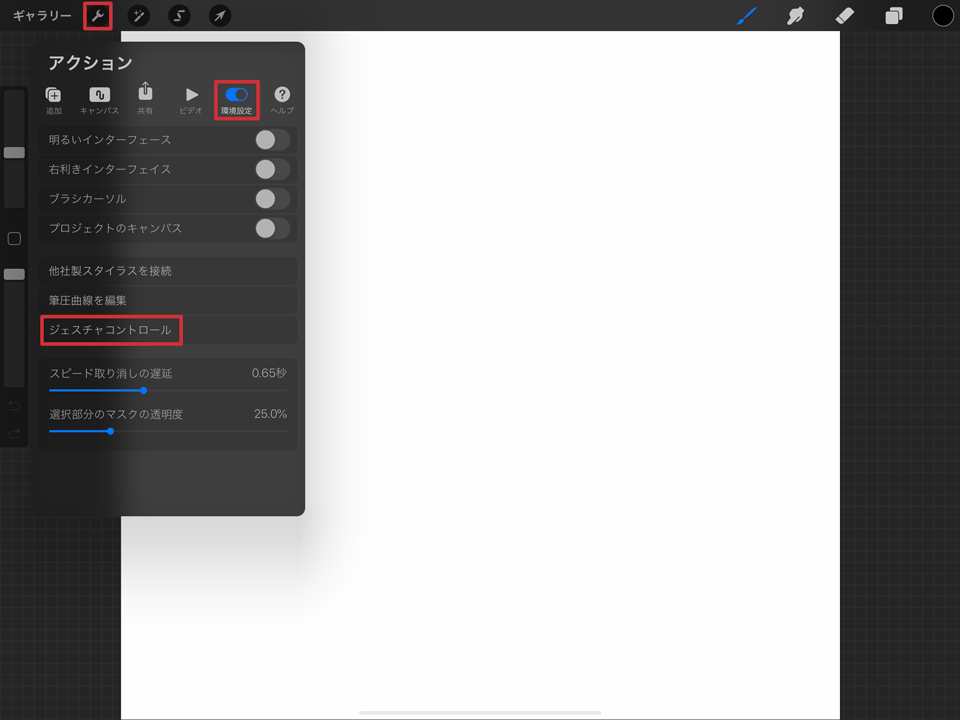
まず左上の「ギャラリー」のすぐ右にあるアイコンをタップするとメニューが開きます。
その次に「環境設定」をタップして、その中にある「ジェスチャコントロール」をタップします。
②一般→「タッチアクションを無効にする」をON→完了
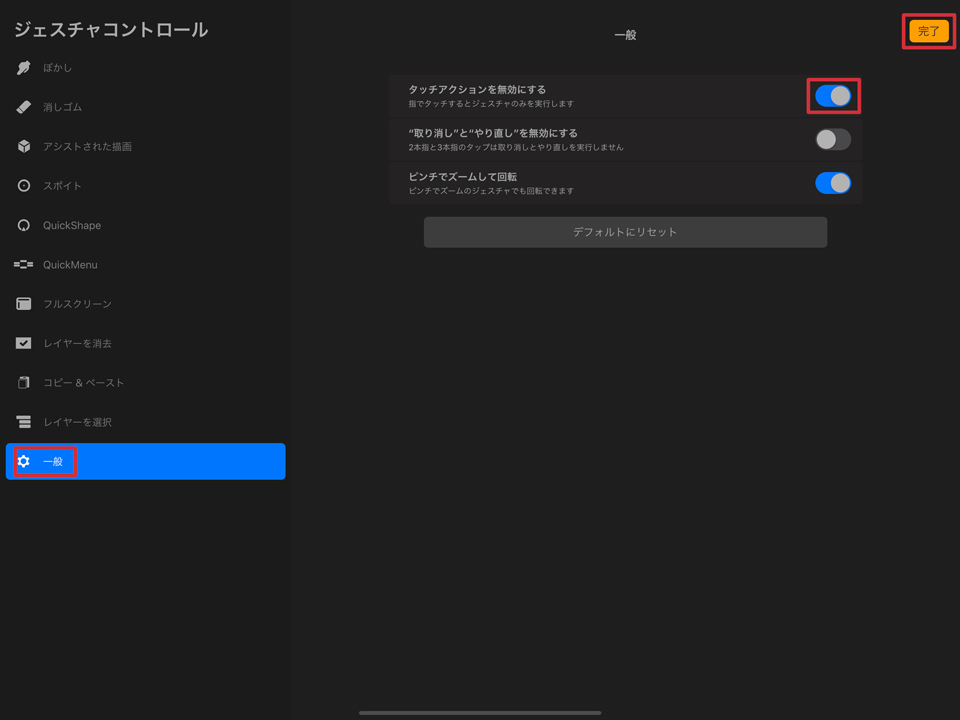
「ジェスチャコントロール」の詳細設定が開いたら、左タブの中から「一般」をタップして、「タッチアクションを無効にする」をONにします。
そこが青い状態にできたら右上の「完了」を忘れずにタップして終了です。
終わり
これで、指でキャンバスを触っても線が描かれなくなったと思います。
知らない間に線が描かれてストレスを感じている方はぜひ試してみてください。
【iPadで紙のような描き心地】
iPadは絶対にフィルムを貼って使った方が使いやすいです。
紙のような描き心地を求める人には以下がおすすめ。
リンク

